Cliquez sur l'icône Configurer le périphérique d'enregistrement ![]() du Options d'enregistrement dialogue et suivez les étapes ci-dessous:
du Options d'enregistrement dialogue et suivez les étapes ci-dessous:
1. Faites un clic droit et sélectionnez Afficher les périphériques désactivés.
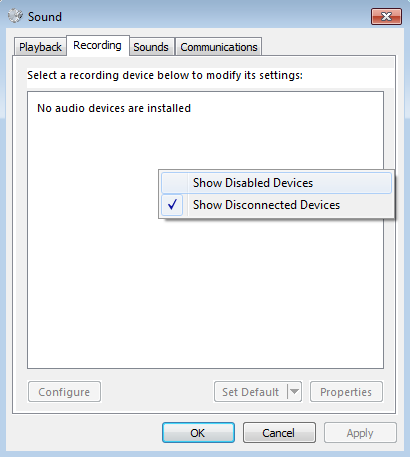
2. Cliquez avec le bouton droit sur l'appareil et sélectionnez Activer.
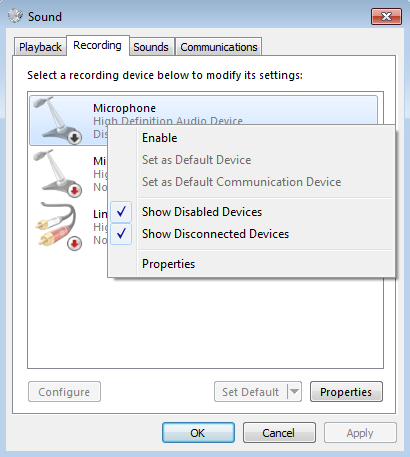
Parfois, même après avoir activé les appareils audio, ils peuvent ne pas fonctionner correctement.Vous devrez peut-être mettre à jour les pilotes audio pour les périphériques.Lorsque vos pilotes audio sont mis à jour avec succès, vous pouvez suivre les étapes ci-dessus.
Cliquez sur l'icône Configurer le périphérique d'enregistrement ![]() du Options d'enregistrement dialogue et suivez les étapes ci-dessous:
du Options d'enregistrement dialogue et suivez les étapes ci-dessous:
1. Faites un clic droit sur l'appareil d'enregistrement et sélectionnez Propriétés.
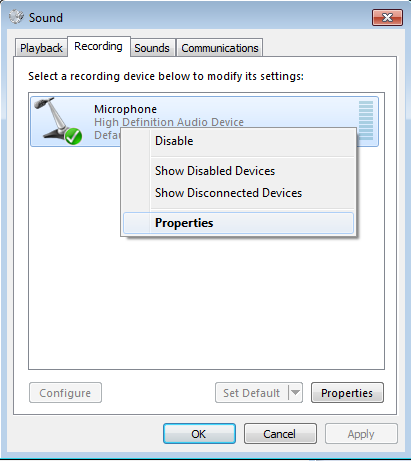
2. Cliquer sur Avancée onglet et vérifiez la section 'Format par défaut' pour la fréquence d'échantillonnage et la profondeur de bits.Le microphone et les haut-parleurs doivent avoir les mêmes réglages de fréquence d'échantillonnage et de profondeur de bits.

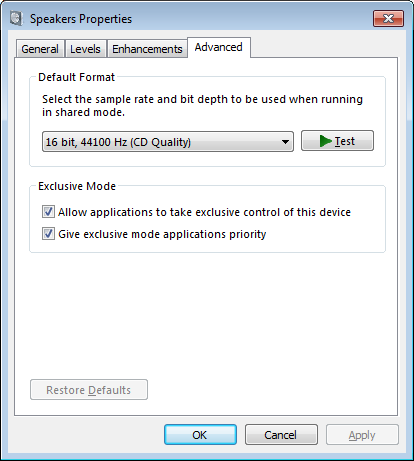
Une fois que vous avez sélectionné la même fréquence d'échantillonnage et la même profondeur de bits pour le microphone et les haut-parleurs, l'enregistrement d'écran sera effectué avec les deux appareils.